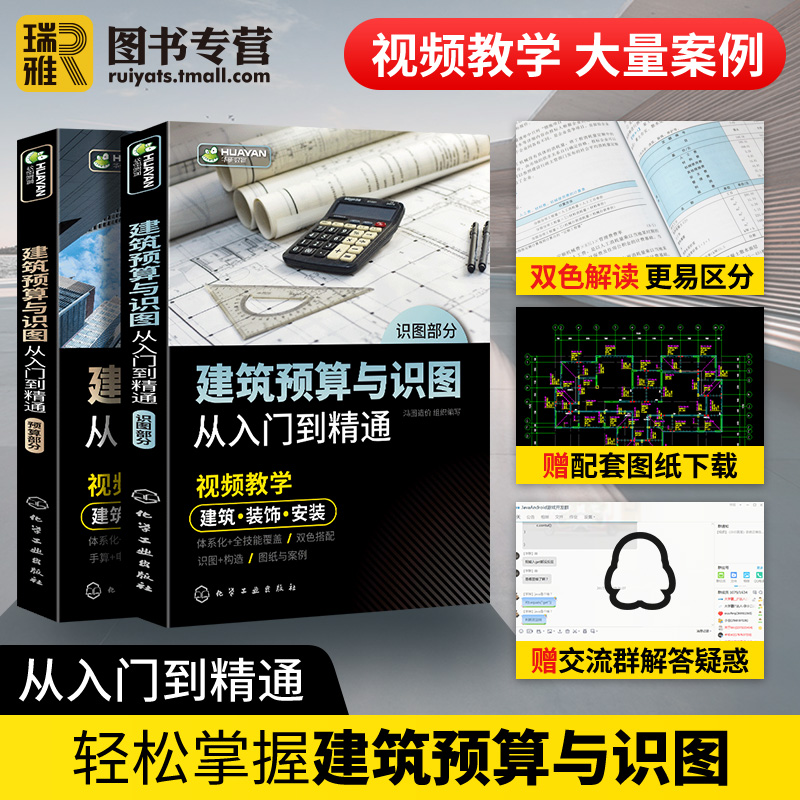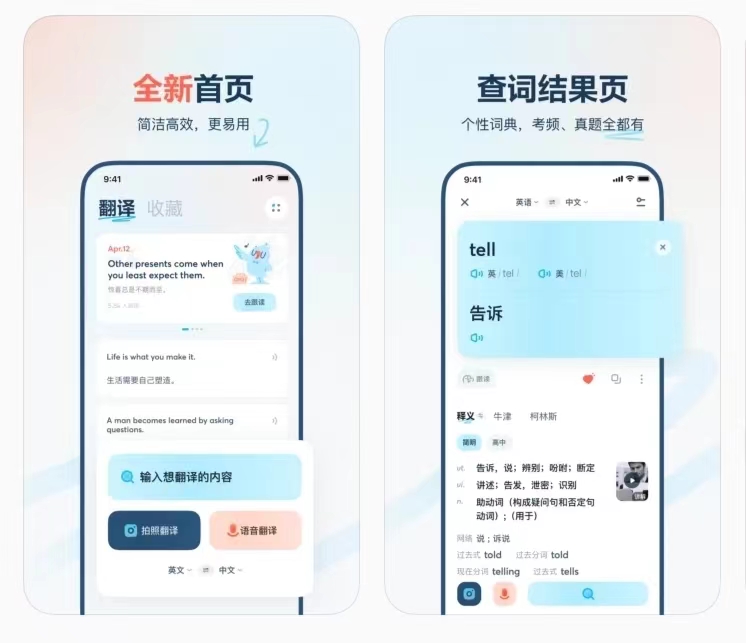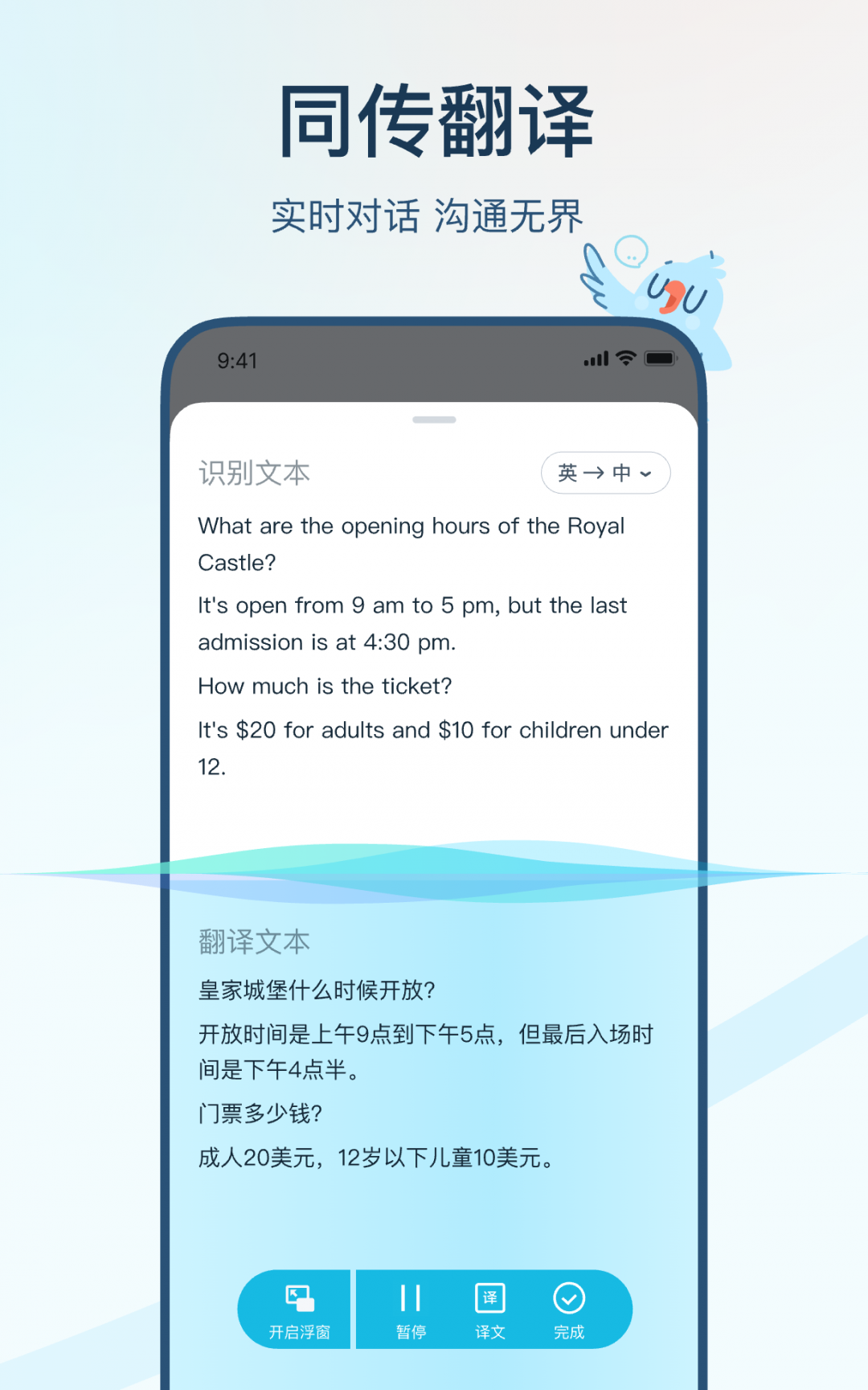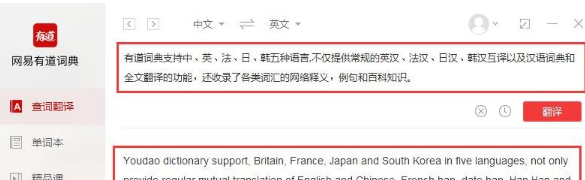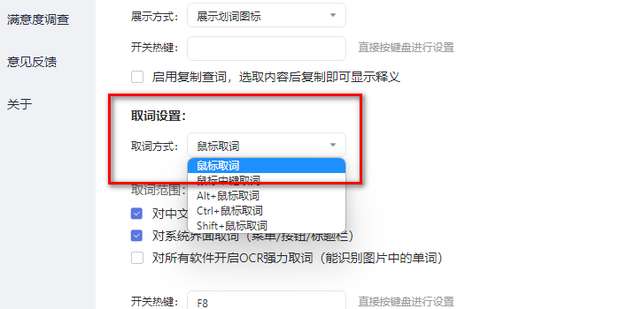想要快速翻译PDF格式的说明书或技术手册,可以借助有道翻译的文档翻译功能。核心步骤是:打开有道翻译PC客户端或网页版,选择“文档翻译”或“PDF翻译”功能,上传您的PDF文件,选择目标语言,然后点击开始翻译。系统会自动处理文件,并在翻译完成后提供可下载的双语或纯译文版本。对于扫描件PDF,有道翻译会利用内置的OCR技术自动识别文字再进行翻译。
目录
- 为什么选择有道翻译处理PDF手册?
- 翻译PDF手册前的准备工作
- 使用有道翻译桌面端翻译PDF手册的具体步骤
- 如何通过有道翻译网页版上传并翻译PDF?
- 手机端有道翻译能否处理PDF手册?
- 遇到扫描版或图片格式的PDF手册怎么办?
- 如何优化翻译结果并保持原有格式?
- 有道翻译PDF功能的免费与付费区别是什么?
- 除了PDF手册,有道翻译还能处理哪些文档类型?
- 常见问题解答
为什么选择有道翻译处理PDF手册?
在处理专业性强、篇幅较长的PDF手册时,选择一款强大而可靠的翻译工具至关重要。有道翻译 作为网易有道公司旗下的明星产品,凭借其深厚的技术积累和卓越的翻译质量,成为了众多个人和企业用户的首选。其核心优势在于搭载了行业领先的自研神经网络翻译(NMT)引擎,能够提供更自然、流畅且精准的翻译结果,尤其在处理专业领域的术语时表现出色。
不同于简单的文本复制粘贴,有道翻译的文档翻译功能是专门为处理复杂文件而设计的。它不仅能够翻译文字内容,还能智能解析PDF文件的原始排版,包括图片、表格和标题层级。翻译后,系统会尽力生成与原文布局相似的文档,极大地减少了用户后期重新排版的时间和精力。这种对格式的高度保真能力,对于需要保持专业外观的技术手册和产品说明书而言,是不可或缺的功能。
翻译PDF手册前的准备工作
在开始翻译流程之前,进行一些简单的准备可以显著提升翻译效率和最终效果。了解您要处理的PDF文件类型以及平台的相关限制,能帮助您避免不必要的麻烦。
区分文本型PDF与扫描型PDF
PDF文件主要分为两种:文本型PDF和扫描型PDF。文本型PDF是直接由Word等文档软件生成的,其内部的文字是可选中和复制的。这种类型的PDF文件翻译起来最简单,准确率也最高。您可以在电脑上打开PDF,尝试用鼠标拖动选中其中的一段文字,如果可以选中,那么它就是文本型PDF。
扫描型PDF本质上是图片集合,通常由纸质手册扫描而成。您无法直接选中其中的文字。对于这类文件,翻译工具需要先通过OCR(Optical Character Recognition,光学字符识别)技术将图片中的文字识别出来,然后再进行翻译。有道翻译内置了强大的OCR功能,但识别的准确性会受到原始扫描件的清晰度、字体、背景等因素的影响。因此,在翻译前确保扫描件清晰、无过多噪点,是获得良好翻译结果的前提。
检查文件大小与页数限制
不同的翻译平台或同一平台的不同版本(免费版 vs. 会员版)对上传的文档大小和页数通常设有一定的限制。在上传大型PDF手册之前,最好先查看一下文件属性,了解其大小。如果文件超出免费用户的限制,您可能需要考虑升级会员或将PDF文件分割成几个较小的部分分批翻译。了解这些限制可以帮您提前规划,避免上传后才发现无法处理的窘境。
使用有道翻译桌面端翻译PDF手册的具体步骤
有道翻译的PC客户端功能强大且体验流畅,是处理大型PDF手册翻译的理想选择。操作流程非常直观。
首先,您需要在电脑上下载并安装最新版的有道翻译客户端。打开软件后,在左侧的功能栏中找到并点击“文档翻译”图标。这将引导您进入专门的文件翻译界面。
p>接下来,点击界面中央的“上传文件”按钮,或者直接将您的PDF手册文件拖拽到指定区域。文件上传后,系统会自动识别文件名。您需要在下方设置好源语言和目标语言,例如从“英语”翻译到“简体中文”。
在开始翻译前,您通常会看到一个关键选项:“保留原文格式”。强烈建议勾选此项,以确保翻译后的文档最大程度地还原原始排版。一切设置妥当后,点击“开始翻译”按钮。系统会开始处理文件,进度条会显示当前状态。翻译完成后,您可以直接下载生成好的译文文档,通常提供纯译文和中英对照两种版本供您选择。
如何通过有道翻译网页版上传并翻译PDF?
如果您不想安装额外的软件,有道翻译的网页版同样提供了便捷的PDF翻译服务。其操作逻辑与桌面端高度相似,非常适合临时或轻度的使用需求。
打开浏览器,访问有道翻译的官方网站。在页面的顶部导航栏中,找到“文档翻译”或类似的入口。点击后,页面会跳转到文件上传界面。与客户端一样,您可以点击按钮选择本地的PDF文件,或直接将其拖入网页的虚线框内。
p>文件上传成功后,选择您需要的翻译语言对。网页版同样提供了格式保留的选项,确保您的手册排版不会混乱。确认无误后,点击翻译按钮,服务器便会开始云端处理您的文件。翻译过程可能需要一些时间,具体取决于文件大小和服务器负载。完成后,页面会提供下载链接,您可以轻松获取翻译好的PDF文档。
手机端有道翻译能否处理PDF手册?
随着移动办公的普及,许多人希望能在手机上直接处理文档。有道翻译App确实提供了处理PDF的能力,但其方式和侧重点与PC端有所不同。
利用拍照翻译功能应对紧急情况
对于纸质手册或PDF中的个别页面,有道翻译App的“拍照翻译”功能非常实用。您只需打开App,选择拍照翻译,对准手册页面拍摄清晰的照片。App会利用OCR技术识别图中的文字并迅速给出翻译结果。这种方式适合即时查询、理解少量关键信息,例如在安装国外设备时,快速翻译某个步骤的说明。
移动端文档翻译的适用场景
部分版本的有道翻译App也支持直接上传文档进行翻译,但考虑到手机屏幕大小和操作的限制,这种方式更适合处理页数较少、排版相对简单的PDF文件。对于动辄上百页、包含复杂图表和格式的技术手册,PC端依然是更高效、更可靠的选择。移动端的功能可以作为PC端的有力补充,满足您随时随地的轻量级翻译需求。
遇到扫描版或图片格式的PDF手册怎么办?
处理扫描版PDF是文档翻译中的一大挑战,但这恰恰是有道翻译技术实力的体现。其背后的核心是强大的OCR技术。当您上传一个扫描版PDF时,有道翻译的后台系统会自动检测到文件内容是图片而非文本。
p>此时,它会首先启动OCR引擎,逐页扫描图片,智能识别其中的文字信息,并将其转换为可编辑的文本数据。这个过程完成后,再调用其NMT神经网络翻译引擎对这些文本进行翻译。整个流程是全自动的,用户无需进行任何额外操作。您只需要像对待普通文本PDF一样上传文件即可。当然,为了保证OCR的识别率,请尽量使用清晰度高的扫描件,避免页面上有过多污渍、手写笔记或光线不均的情况。
如何优化翻译结果并保持原有格式?
机器翻译虽然强大,但通过一些技巧可以使其效果更上一层楼,尤其是在格式保真和专业性方面。
有道翻译的“保留原文格式”选项
这是一个至关重要的功能。在桌面端和网页版的翻译设置中,务必找到并勾选“保留原文格式”或“版式优先”这类选项。勾选后,翻译引擎在处理文本的同时,会努力分析并复刻原文的字体大小、颜色、加粗、斜体、图片位置、表格结构等排版元素。这使得翻译后的文档几乎可以直接使用,省去了大量的手动调整工作。对于追求专业和效率的用户来说,这个功能是必选项。
翻译后手动校对与调整的技巧
尽管有道翻译的准确率很高,但对于严谨的技术手册,人工校对仍然是保证质量的最后一道屏障。在获取翻译文档后,建议:
- 校对专业术语: 检查关键的技术名词、行业术语是否翻译得当。您可以借助有道词典的专业释义功能来辅助验证。
- 检查语句流畅性: 通读全文,确保句子符合中文的表达习惯,没有明显的机器翻译痕迹。
- 微调格式: 检查是否有因语言长度变化(例如英文变中文后句子变短)导致的排版错位,进行简单的手动拖拽或调整即可。
有道翻译PDF功能的免费与付费区别是什么?
有道翻译提供了免费和付费(会员)两种服务模式,它们在PDF翻译功能上存在一些差异,以满足不同用户的需求。了解这些区别有助于您做出合适的选择。
通常情况下,免费用户可以使用核心的PDF翻译功能,但会在某些方面受到限制。会员用户则能享受到更强大、更不受限的服务。具体差异通常体现在以下几个方面:
| 功能特性 | 免费用户 | 会员用户 |
|---|---|---|
| 文件大小限制 | 通常有较小的文件大小上限(如10MB) | 更大的文件大小上限(如1GB),甚至无限制 |
| 文档页数限制 | 每月可翻译的页数有限 | 每月可翻译页数更多,或不限量 |
| OCR识别精度 | 提供标准OCR识别 | 可能提供更高精度的OCR引擎,识别效果更好 |
| 翻译速度 | 标准处理速度,高峰期可能需要排队 | 优先处理通道,翻译速度更快 |
| 下载格式 | 可能仅支持部分下载格式 | 支持下载双语对照、纯译文等多种格式 |
除了PDF手册,有道翻译还能处理哪些文档类型?
有道翻译的文档处理能力远不止于PDF。它是一个功能全面的文档翻译解决方案,支持市面上几乎所有主流的办公文档格式。这意味着您可以在同一个平台上一站式解决所有的文档翻译需求,无需在不同工具间来回切换。
p>它同样完美支持Microsoft Office全家桶,包括Word文档(.doc, .docx)、PowerPoint演示文稿(.ppt, .pptx)和Excel电子表格(.xls, .xlsx)。无论是翻译一份合同、一篇报告,还是一个产品演示PPT,有道翻译都能在保留原有格式的基础上快速完成。此外,对于纯文本文件(.txt)等其他格式,处理起来也同样得心应手。
常见问题解答
问:为什么我的PDF手册翻译速度很慢?
答:翻译速度受多个因素影响。首先是文件大小和页数,文件越大,处理时间越长。其次,如果您的PDF是扫描件,系统需要额外时间进行OCR识别。最后,网络状况和服务器负载(尤其是在高峰时段)也会影响速度。如果您是会员用户,通常会享受优先处理通道,速度会更快。
问:翻译后的文档出现乱码或格式混乱怎么办?
答:乱码问题通常与原始PDF的编码或字体有关,特别是对于一些 uncommon 的字体。您可以尝试使用PDF编辑工具将文件“另存为”一个新的PDF,有时可以解决编码问题。格式混乱问题,请确保在翻译前已勾选“保留原文格式”选项。如果问题依然存在,可能是原始文档的排版过于复杂,机器难以100%完美复刻,需要进行少量手动调整。
问:手册里的专业术语翻译不准确,如何改进?
答:对于高度专业的领域,您可以尝试有道翻译的“术语库”功能(通常为会员功能)。您可以预先导入或 manually add 行业内的标准术语和其对应的固定译法。这样,在翻译文档时,系统会优先使用您定义的术语,从而显著提升专业领域的翻译准确性。此外,结合人工校对是保证最终质量的最佳实践。